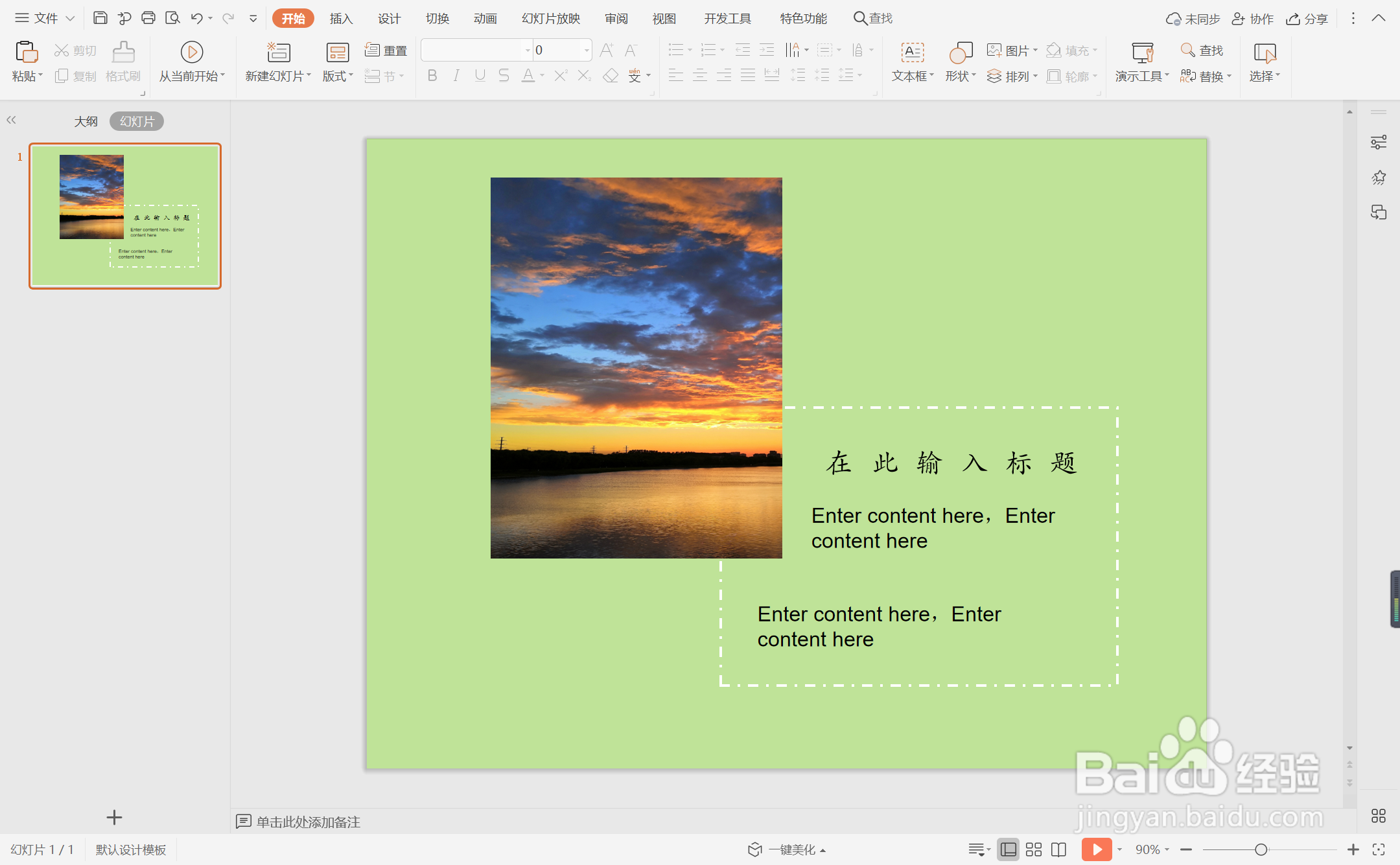1、鼠标右键“设置背景格式”,在右侧弹出的属性设置窗格中,勾选纯色填充,选择合适的绿色进行填充。

2、在插入选项卡中点击图片,选择其中的本地图片,插入合适的背景图片。

3、在插入选项卡中点击形状,选择其中的矩形,在页面上绘制出形状,摆放位置如图所示。

4、选中矩形,在绘图工具中点击填充,选择其中的“无填充颜色”。

5、点击轮廓,线条颜色填充为白色,并设置为合适的虚线样式。

6、在虚线边框中输入标题和内容,这样虚线矩形极简风图文排版就制作完成了。
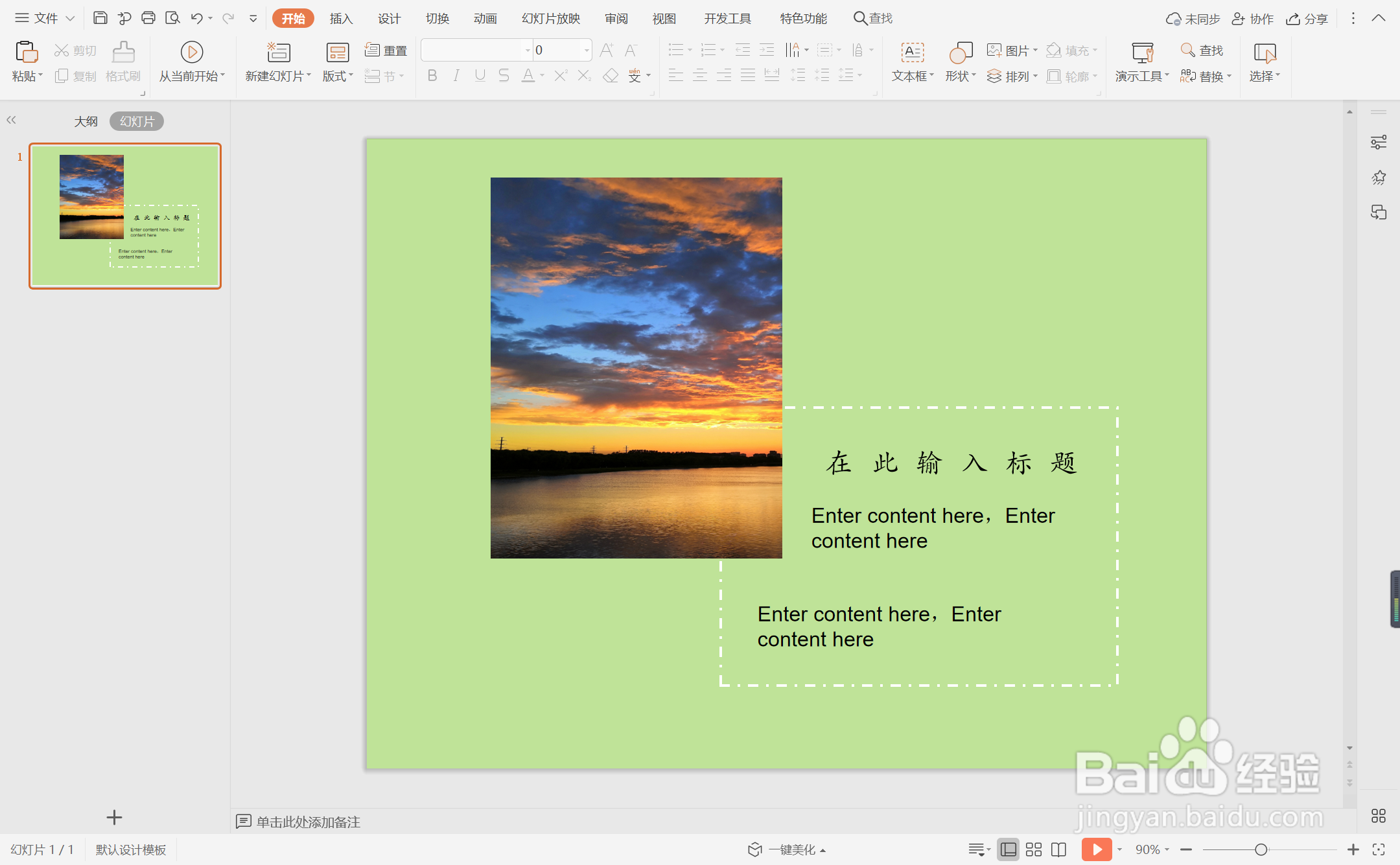
时间:2024-10-12 00:28:49
1、鼠标右键“设置背景格式”,在右侧弹出的属性设置窗格中,勾选纯色填充,选择合适的绿色进行填充。

2、在插入选项卡中点击图片,选择其中的本地图片,插入合适的背景图片。

3、在插入选项卡中点击形状,选择其中的矩形,在页面上绘制出形状,摆放位置如图所示。

4、选中矩形,在绘图工具中点击填充,选择其中的“无填充颜色”。

5、点击轮廓,线条颜色填充为白色,并设置为合适的虚线样式。

6、在虚线边框中输入标题和内容,这样虚线矩形极简风图文排版就制作完成了。